
Cách đổi tên Gmail trên điện thoại đơn giản nhất
Bạn muốn đổi tên Gmail vì tên Gmail của bạn đã rất lâu rồi chưa được thay đổi? Và bạn muốn sở hữu một cái tên hiển thị trên Gmail mới hơn và thú vị hơn? Vậy bài viết này có thể giúp bạn. Gmail được coi là dịch vụ điện tử an toàn thường được sử dụng trên máy tính hoặc điện thoại thông minh cùng giao diện thân thiện, dễ hiểu với người dùng và tích hợp công nghệ máy học hiện đại. Hôm nay, TeamCare sẽ hướng dẫn bạn cách đổi tên Gmail trên điện thoại.
Một vài người dùng cho rằng việc thay đổi tên hiển thị của Gmail sẽ đi kèm với việc phải thay đổi cả địa chỉ Gmail. Điều này hoàn toàn sai bởi hai vấn đề này vốn dĩ không liên quan tới nhau. Bên cạnh đó, bạn cũng không thể thay đổi địa chỉ Gmail một cách thủ công, thay vào đó bạn cần tạo một tài khoản Gmail mới ngay cả khi tất cả thông tin đều giống với tài khoản cũ.
Tuy nhiên, bạn hoàn toàn có thể thay đổi tên Gmail trên điện thoại theo cách thủ công bằng một vài cài đặt có sẵn.
1. Đôi nét về dịch vụ Gmail
Gmail là một dịch vụ gửi thư điện tử do Google sản xuất và được sử dụng rộng rãi trên thế giới với hơn 1.5 tỷ người đang hoạt động cùng 75% người sử dụng bằng điện thoại. Cũng như các ứng dụng tiện ích khác, Gmail cũng hỗ trợ các giao diện sử dụng tương ứng với 2 nền tảng phổ biến hiện nay là iOS và Android.
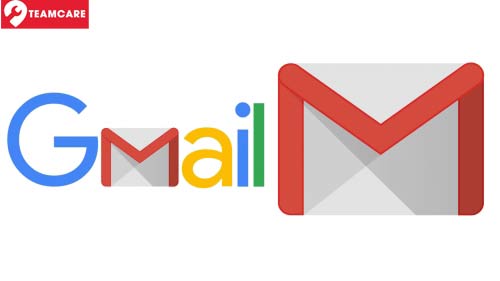
Người dùng vô cùng ưa chuộng ứng dụng này bởi tính năng hoạt động như một ứng dụng gửi thư đa nền tảng. Ứng dụng Gmail được Google giới thiệu đến với người dùng vào năm 2014, cho phép người dùng có thể gửi Email tới các tài khoản không thuộc Gmail như Yahoo hay Outlook cùng một số ứng dụng thư tín khác.
2. Tại sao nên thay đổi tên Gmail trên điện thoại?
Tên người dùng (Username) của bạn sẽ luôn được người nhận thư nhìn thấy khi bạn gửi đi bất kỳ lá thư nào thông qua Gmail. Bạn có thể hình dung rõ hơn cách hiển thị Username của bạn trong Hộp thư đến (Inbox) của người nhận bằng bức ảnh dưới đây. ID Gmail của bạn sẽ chỉ hiển thị khi người nhận mở thư của bạn ra để xem.
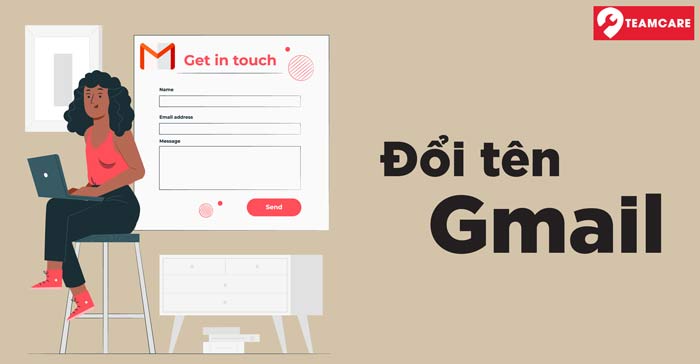
Chính vì thế, Tên người dùng là mục vô cùng quan trọng giúp người khác nhận biết bạn hay doanh nghiệp của bạn. Bên cạnh đó, bạn cũng có thể đổi Username thành Business name giống như một cách giới thiệu doanh nghiệp của bạn đến mọi người.
Ngoài ra, một số người dùng muốn thay đổi địa chỉ Gmail hiện tại bởi họ muốn sở hữu một Email ID đẹp hơn hoặc hạn chế tình trạng nhận quá nhiều thư rác (Spam) gửi đến một cách vô tội vạ. Vì vậy, họ muốn thay đổi địa chỉ Gmail của mình.
3. Cách đổi tên Gmail trên điện thoại
Đây là phương pháp thay đổi tên Gmail trên điện thoại mà bạn có thể tham khảo và áp dụng với cả thiết bị iOS hay Android.
Bạn chỉ cần thực hiện lần lượt theo các bước dưới đây.
Bước 1: Truy cập ứng dụng Gmail trên điện thoại. Bạn sẽ được hệ thống yêu cầu đăng nhập vào Gmail bằng thông tin tài khoản cá nhân nếu bạn hiện không đăng nhập tài khoản trên thiết bị.
Bước 2: Sau khi hoàn thành đăng nhập, nhấn chọn Menu (ký hiệu ba gạch ở góc trên cùng bên trái) của ứng dụng.
Một Menu sẽ hiển thị dưới dạng danh sách. Bạn cần kéo xuống để chọn tính năng Cài đặt (Settings) ở gần cuối của danh sách ấy. Nếu bạn lưu nhiều tài khoản Gmail trên thiết bị, hệ thống sẽ yêu cầu bạn chọn một trong những tài khoản Gmail mà bạn muốn đổi tên. Hãy nhấn vào tài khoản Gmail mà bạn lựa chọn.
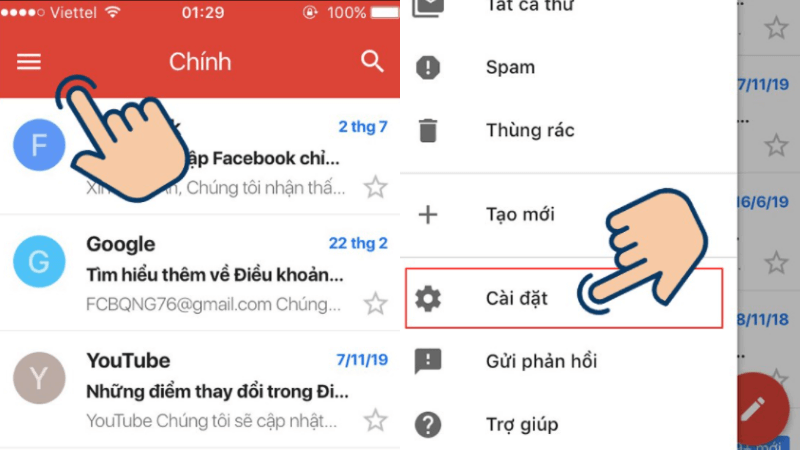
Bước 3: Nhấn chọn mục Quản lý tài khoản Google của bạn (Manage your Google Account).
Bước 4: Bạn sẽ được đưa tới một trang chứa thông tin tài khoản Gmail của bạn sau khi nhấn chọn tính năng này. Bạn sẽ quan sát được hộp thoại có tên là Tên (Name). Nhiệm vụ của bạn chính là điền vào Username bạn đang sử dụng hiện tại, sau đó bạn sẽ được yêu cầu nhập lại mật khẩu. Sau khi hoàn thành việc điền đầy đủ thông tin bao gồm của mật khẩu Gmail, lúc này bạn có thể chỉnh sửa tùy ý tên Gmail của mình.
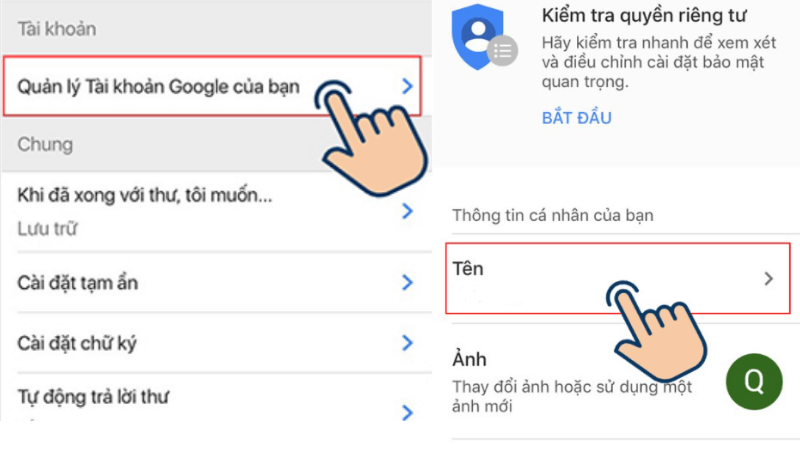
Bước 5: Tại màn hình hiển thị, hãy nhập tên mới cho Gmail mà bạn muốn thay đổi. Sau khi hoàn tất thao tác, bạn chỉ cần nhấn Hoàn thành (Done) để lưu lại mọi thay đổi mà bạn vừa thực hiện. Đây cũng chính là bước cuối cùng trong thao tác đổi tên Gmail trên điện thoại.
Hướng dẫn cách đổi tên Gmail trên máy tính:
Để đổi tên Gmail trên máy tính, bạn thực hiện theo các bước sau:
Bước 1: Đầu tiên, bạn mở một trình duyệt Web bất kỳ. Ở đây bạn tiến hành đăng nhập Gmail
Bước 2: Tiếp đến, bạn chọn vào biểu tượng Cài đặt
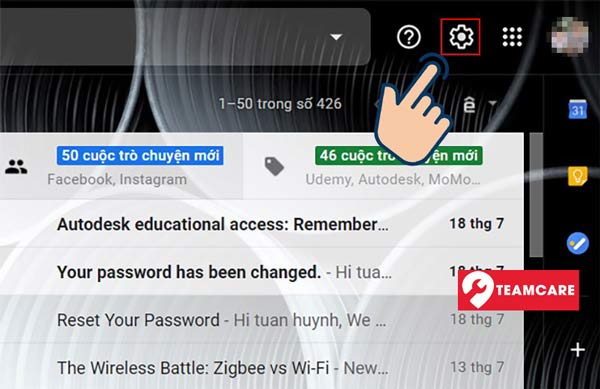
Bước 3: Ở đây, bạn chọn tiêp vào Xem tất cả tùy chọn Cài đặt
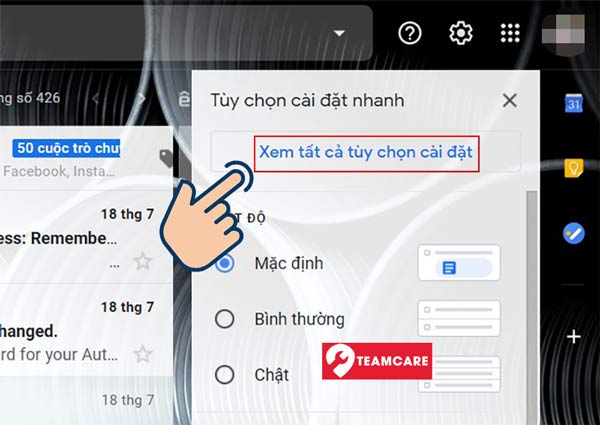
Bước 4: Ở mục Gửi thư bằng địa chỉ bạn hãy chọn vào mục Chỉnh sửa thông tin.
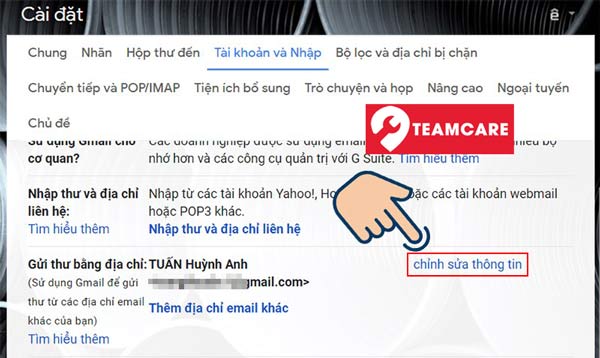
Bước 5: Cuối cùng, bạn hãy nhập tên mà bạn muốn thay đổi và chọn Lưu thay đổi để lưu lại tên mới.
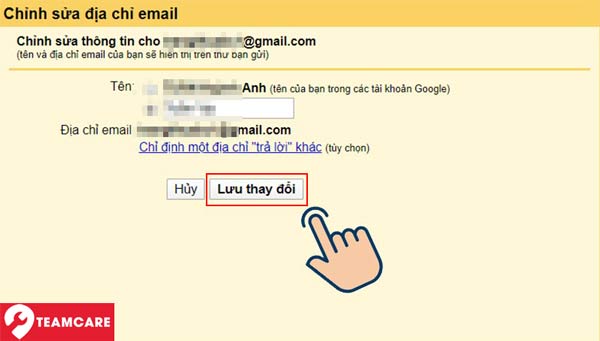
Trên đây là bài chia sẻ của chúng tôi về cách đổi tên Gmail trên điện thoại. Bây giờ, bạn đã biết cách thay đổi địa chỉ Gmail cũng như tên người dùng Gmail một cách đơn giản nhất, Hy vọng rằng bạn có thể thực hiện thành công. Nếu thấy bài viết hữu ích, hãy chia sẻ cho người thân và bạn bè nhé! Cảm ơn bạn đã theo dõi bài viết của chúng tôi!
Xem thêm: Cách khắc phục lỗi iPhone không nhận sạc





